Jak wyłączyć blokadę ekranu Hasło w Ubuntu

Cześć, chłopaki,
Właśnie zainstalowałem Ubuntu na jednym z moich komputerówi próbuję nauczyć się go używać. Ale co 5 minut mój ekran automatycznie się blokuje i wymaga hasła. To naprawdę denerwujące, jak to naprawić?
-Austin J.
Dzięki za fajne pytanie! W nowej instalacji Ubuntu wygaszacz ekranu jest domyślnie ustawiony na wyświetlanie po 5 minutach bezczynności. System jest również ustawiony tak, aby wymagał hasła po wyświetleniu wygaszacza ekranu. Gotowy to zmienić? To instrukcje są dość proste, więc przejdźmy od razu.
Jak usunąć wymaganie hasła z wygaszaczy ekranu Ubuntu.
Krok 1
Na pulpicie Ubuntu Kliknij System> Preferencje> Wygaszacz ekranu.
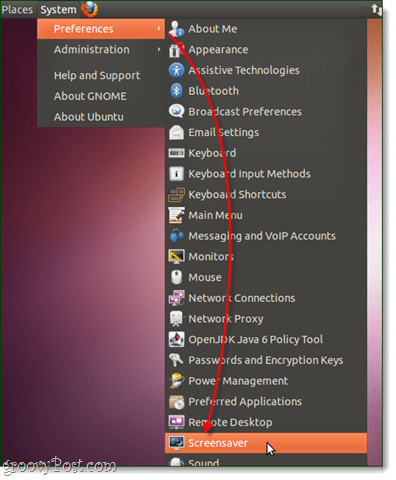
Krok 2
W oknie Preferencje wygaszacza ekranu Odznacz ten Zablokuj ekran, gdy aktywny jest wygaszacz ekranu pudełko.
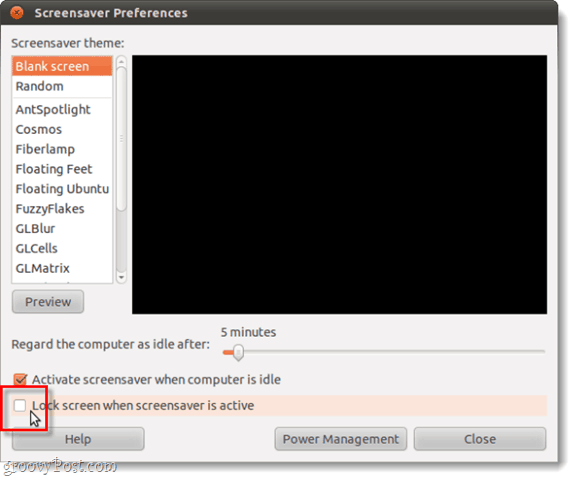
Gotowe!
Teraz, jeśli będziesz nieaktywny na swoim Ubuntu, nie będziesz musiał się martwić wygaszaczem ekranu wyświetlającym monit o podanie hasła. Chociaż zmniejszy to bezpieczeństwo systemu, jeśli będziesz obchodził inne osoby.
Alternatywnie, możesz również dostosować licznik czasu, aby hasło wyświetlało się po dłuższym okresie bezczynności.

Ale tym, co czyni jeszcze lepszą opcję, jest wyłączyć wygaszacz ekranu całkowicie, a następnie po prostu użyj Zarządzanie energią ustawienie informujące wyświetlacz o śnie po x ilości minut. Możesz przejść do zarządzania energią z menu wygaszacza ekranu lub z System> Preferencje> Zarządzanie energią.
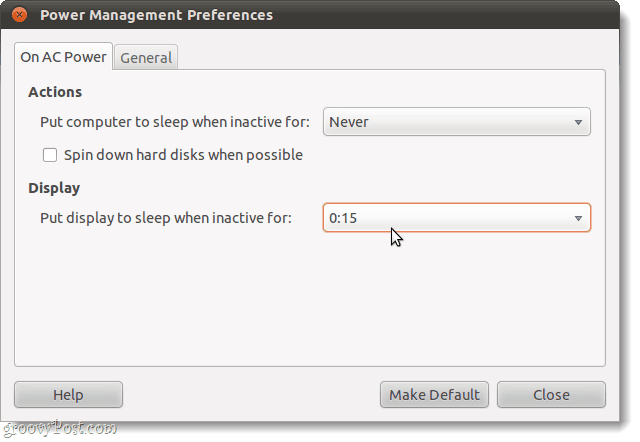










zostaw komentarz